如何使用CDR软件导入CAD文件并将其转换为CDR格式
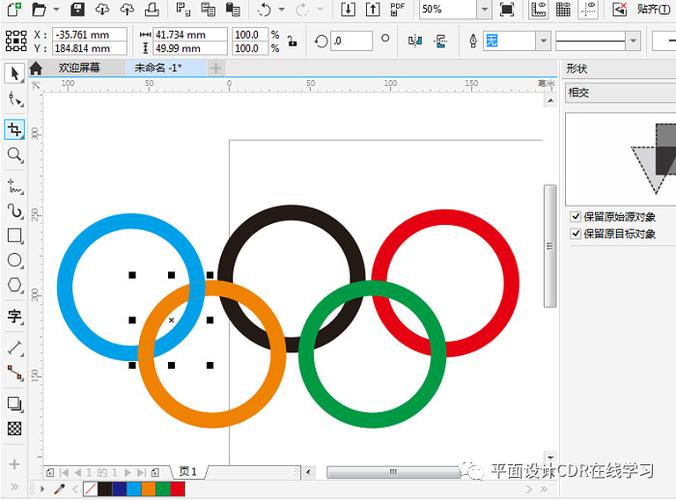
本文概述:本文将详细介绍如何使用CDR软件导入CAD文件,并将其成功转换为CDR格式。我们将从准备工作开始,逐步讲解操作步骤,包括可能遇到的问题解决方案,以帮助您顺利完成文件转换。
在现代设计工作中,CAD和CDR是两种常用的软件工具,各自有其独特的功能和应用领域。**CAD**(计算机辅助设计)广泛用于工程、建筑、制造等行业,它能够精准地绘制二维和三维图形。而**CDR**则是CorelDRAW的软件文件格式,该软件主要用于矢量图形编辑,适合于平面设计、插画创作和印刷排版。因此,有时需要将CAD文件转换为CDR格式以进行进一步的设计处理或打印。本指南将向您说明如何做到这一点。首先,确保您已经安装了最新版本的**CorelDRAW**软件,因为新版本通常对文件格式的兼容性更强,并且功能也更完善。在处理CAD文件之前,最好先了解该CAD文件的具体细节,例如,其是二维还是三维文件,包含哪些层,使用了何种字体等。这些信息有助于确定转换过程中的设置选项。接下来,在CorelDRAW中打开文件导入功能。您可以通过**文件菜单**找到“导入”选项。在弹出的对话框中,选择您要转换的CAD文件。CorelDRAW支持多种CAD文件格式,如DWG、DXF等,因此在选择文件时,确保文件扩展名与支持的格式一致。在文件选择后,将会出现一个新的对话框供您设置导入选项。在这里,您可以看到诸如**缩放比例**、**视图模式**(例如线性视图或填充视图)、**颜色模式**等选项。这些选项可以帮助您更好地控制CAD图形在CorelDRAW中的显示效果。对于复杂的CAD文件,建议使用分层导入,这样可以保持原始图层信息,方便后续的编辑。在完成导入设置后,点击确认,CorelDRAW将开始读取和转换文件数据。当文件成功导入到工作区后,您就能在CorelDRAW中查看并编辑这些图形内容了。这是一个重要步骤,如果导入的文件不完整或显示错误,可能需要重新检查导入设置,或者回到CAD软件中修复源文件的错误再试一次。现在,到了保存为CDR格式的时候。在CorelDRAW中经过必要的修改后,您需要保存文件。使用**文件菜单**中的“另存为”功能,选择CDR作为输出格式。注意保存位置和文件名,以便后续查找和使用。在保存的过程中,还有一些设置需要注意。例如,您可以选择保存不同的**版本兼容性**,这样即使是较低版本的CorelDRAW也可以打开这个文件。此外,还可以选择是否嵌入字体,这在共享文件时尤其重要,因为嵌入字体可以确保在其他计算机上打开文件时不会因为缺少字体而导致文字显示问题。如果在整个过程中遇到任何问题,可以查看CorelDRAW的帮助文档或访问相关论坛、社区寻求帮助。常见问题可能包括文件大小过大导致导入失败、某些图元无法识别等,对于这些情况,可以通过拆分文件、简化图形内容以及更新软件来解决。通过以上步骤,您可以顺利将CAD文件导入到CorelDRAW中并转换成CDR格式,使之更加适合于平面设计及其他应用。希望本指南能够对您的工作提供实质性的帮助,为您的设计流程带来更多的便利和效率提升。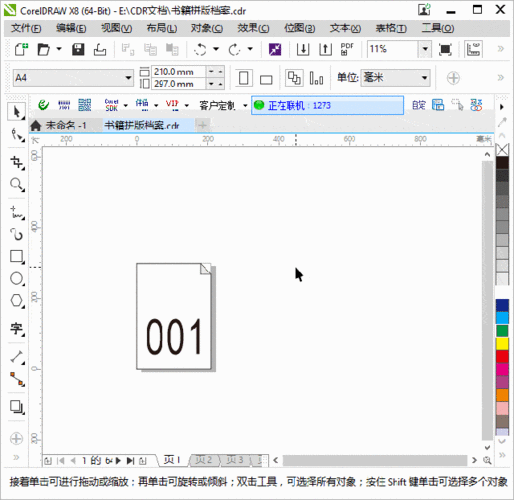
BIM技术是未来的趋势,学习、了解掌握更多BIM前言技术是大势所趋,欢迎更多BIMer加入BIM中文网大家庭(http://www.wanbim.com),一起共同探讨学习BIM技术,了解BIM应用!
相关培训